Publicado el 19 de Abril del 2018
390 visualizaciones desde el 19 de Abril del 2018
3,9 MB
91 paginas
Creado hace 16a (20/07/2007)
EduLín (Educación y Linux)
Gerencia de Sistemas
Ministerio de Educación
Gobierno de la Provincia de Córdoba
República Argentina
GUÍA RÁPIDA DEL USUARIO
OpenOffice
Referencia rápida para comenzar a utilizar
el editor de textos "Writer," la planilla de
cálculo "Calc" y el presentador de
diapositivas "Impress."
Writer
Calc
Impress
Autor: Lic. Fernando Ariel Flores Villanueva
EduLín (Educación y Linux) - Gerencia de Sistemas
Ministerio de Educación - Gobierno de la Provincia de Córdoba
Índice de contenido
INTRODUCCIÓN............................................................................................... 5
¿Qué es Open Office?......................................................................................... 5
Ventajas de Open Office.................................................................................... 5
Objetivos de la Guía rápida del usuario Open Office.......................................... 5
Usuarios de Open Office.................................................................................... 6
EDITOR DE TEXTOS: Writer........................................................................... 7
8
Barra de título:................................................................................................... 8
Barra de menú:.................................................................................................. 8
Archivo....................................................................................................... 8
Editar.......................................................................................................... 9
Ver.............................................................................................................. 10
Insertar....................................................................................................... 11
Formato...................................................................................................... 13
Tabla........................................................................................................... 14
Herramientas.............................................................................................. 15
Ventana...................................................................................................... 16
Ayuda......................................................................................................... 16
Barra de funciones............................................................................................. 17
Barra de formato................................................................................................ 17
Barra de estado................................................................................................. 17
¿Cómo comenzar a trabajar con Writer?............................................................ 18
Para crear un nuevo documento de texto.......................................................... 18
El formato de texto............................................................................................ 19
El formato de párrafo......................................................................................... 20
Diseñar el texto del documento en columnas.................................................... 21
Insertar letra capital.......................................................................................... 22
El formato de página.......................................................................................... 23
Insertar una imagen en el documento de texto................................................. 23
Insertar una nota al pié de página..................................................................... 25
Insertar un hiperenlace...................................................................................... 25
Insertar una marca de texto.............................................................................. 26
Página 2
EduLín (Educación y Linux) - Gerencia de Sistemas
Ministerio de Educación - Gobierno de la Provincia de Córdoba
Insertar tablas en el documento de texto.......................................................... 28
Realizar dibujos.................................................................................................. 30
Insertar un índice............................................................................................... 31
Imprimir el documento de texto........................................................................ 34
Exportar el documento de texto en formato pdf................................................ 35
enviar el documento por e-mail desde Writer.................................................... 35
Crear correspondencia, combinando documentos............................................. 35
PLANILLA DE CÁLCULO: Calc......................................................................... 42
Componentes de la planilla de cálculo............................................................... 43
Barra de título:................................................................................................... 43
Barra de menú:.................................................................................................. 44
Archivo....................................................................................................... 44
Editar.......................................................................................................... 45
Ver.............................................................................................................. 46
Insertar....................................................................................................... 47
Formato...................................................................................................... 48
Herramientas.............................................................................................. 49
Datos.......................................................................................................... 50
Ventana...................................................................................................... 51
Ayuda......................................................................................................... 51
Barra de funciones............................................................................................. 52
Barra de formato................................................................................................ 52
Barra de fórmulas.............................................................................................. 52
Barra de etiquetas de hojas............................................................................... 52
Barra de estado................................................................................................. 53
¿Cómo comenzar a trabajar con Calc?............................................................... 54
Para crear una nueva planilla de cálculo............................................................ 54
Realizar operaciones básicas de cálculo............................................................ 55
Uso del asistente de funciones.......................................................................... 57
Insertar un gráfico en la planilla de cálculo....................................................... 59
Imprimir la planilla de cálculo............................................................................ 61
Trabajar con datos............................................................................................. 64
Estandarizar el ancho de columna.............................................................. 65
Expresar los datos a ingresar en valores monetarios................................. 65
Ordenar los datos....................................................................................... 66
Filtrar datos........................................................................................................ 66
Página 3
EduLín (Educación y Linux) - Gerencia de Sistemas
Ministerio de Educación - Gobierno de la Provincia de Córdoba
Fijar filas............................................................................................................. 68
Fijar columnas.................................................................................................... 68
Dividir el área de trabajo................................................................................... 68
Tomar decisiones............................................................................................... 68
PRESENTADOR DE DIAPOSITIVAS: Impress................................................ 73
Barra de título:................................................................................................... 73
Barra de menú:.................................................................................................. 74
Archivo....................................................................................................... 74
Editar.......................................................................................................... 75
Ver.............................................................................................................. 77
Insertar....................................................................................................... 77
Formato...................................................................................................... 78
Herramientas.............................................................................................. 79
Ventana...................................................................................................... 79
Ayuda......................................................................................................... 80
Panel de diapositivas......................................................................................... 80
Panel de tar
 Crear cuenta
Crear cuenta
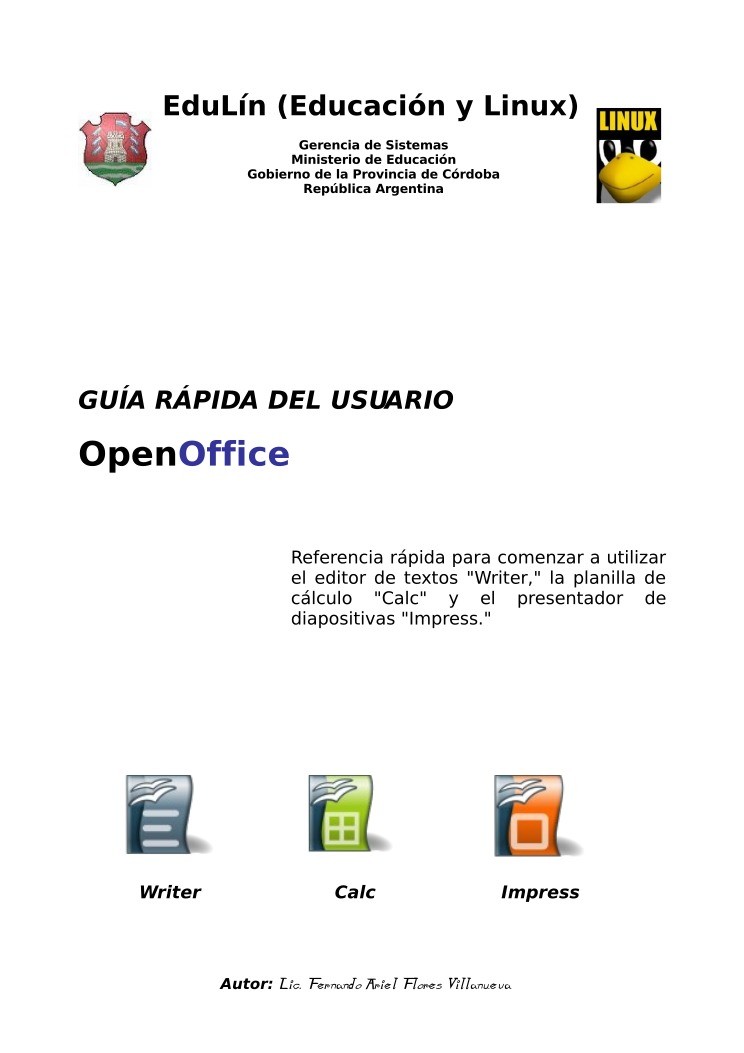

Comentarios de: Guía rápida del usuario OpenOffice (0)
No hay comentarios